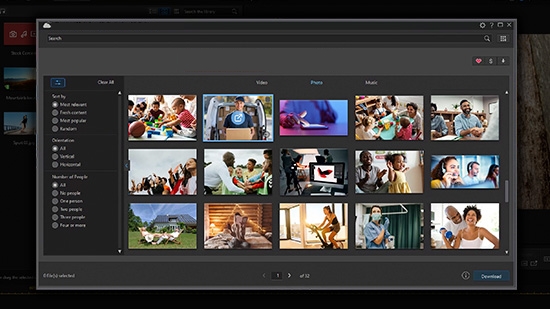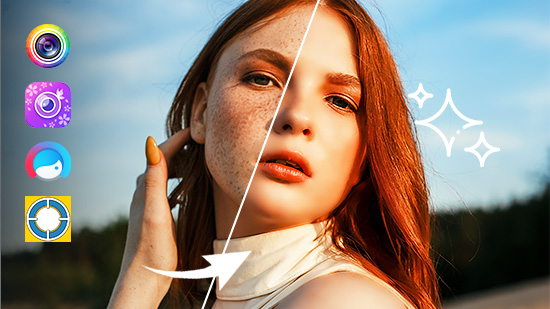Videos spiegeln - Die 5 besten Methoden

Möchtest du wissen, wie du ein Video am einfachsten spiegeln kannst?
Dann bist du hier genau richtig! Im Folgenden erfährst du, wie du Videos auf Mac-, Windows-, iOS- oder Android-Geräten spiegelst. Wähle aus nativen Apps, kostenlosen Videobearbeitungs-Apps und Online-Editoren.
Möchtest du die größtmögliche Kontrolle über deine Videos?
Dann empfehlen wir, eine App herunterzuladen, da du damit die meisten Einstellungen und Funktionen zur Verfügung hast.
In Eile oder auf der Suche nach einer schnellen und einfachen Möglichkeit, Videos kostenlos zu spiegeln?
Probiere PowerDirector aus. Es enthält alle wichtigen Tools zum Bearbeiten deiner Videos.

- Videos auf dem iPhone und Android spiegeln
- Video auf Windows und Mac spiegeln
- Video online spiegeln
- Zusammenfassung
- Videos spiegeln - Häufig gestellte Fragen
Videos auf dem iPhone und Android spiegeln
Obwohl die Funktionen begrenzt sind, ist der schnellste Weg, ein Video auf einem iOS-Gerät zu spiegeln, die Verwendung der nativen Photos-App. Beachte jedoch, dass die Photos-App nur von links nach rechts spiegelt. Wenn du ein Video auf den Kopf stellen willst, musst du eine Drittanbieter-App herunterladen.
Video mit der Photos-App auf dem iPhone spiegeln
Folge den Schritten unten, um dein Video auf dem iPhone zu spiegeln:
Schritt 1: Öffne die Photos-App.
Schritt 2: Wähle das Video aus, das du spiegeln möchtest.
Schritt 3: Wähle oben rechts auf dem Bildschirm Bearbeiten aus.

Schritt 4: Klicke unten auf das Zuschneiden-Symbol. Das Zuschneiden-Symbol ist ein Quadrat, das aus zwei Pfeilen besteht.
Schritt 5: Klicke auf das Spiegeln-Symbol, das Dreieck oben links.
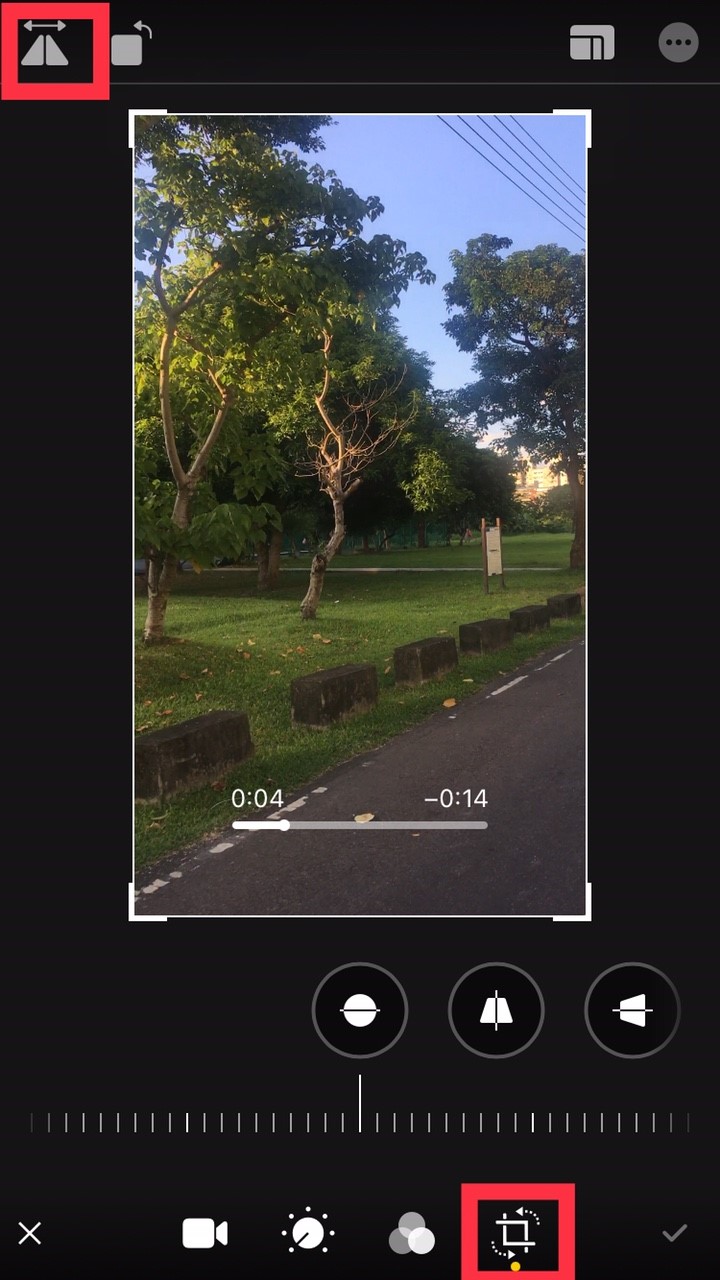
Schritt 6: Klicke zum Speichern auf Fertig.
Video kostenlos auf Android und iPhone spiegeln
Probiere PowerDirector aus, wenn du beim Bearbeiten die vollständige Kontrolle über deine Videos haben möchtest.

Lade dir die App herunter und folge den Schritten unten:
Schritt 1: Erstelle ein neues Projekt und durchsuche die Bibliothek, um dein Video zu finden.
Schritt 2: Klicke auf das Video und klicken auf das +-Symbol, um es der Zeitleiste hinzuzufügen.
Schritt 3: Berühre das Video auf der Zeitleiste und klicke auf das Bearbeiten-Symbol (den Stift).
Schritt 4: Wähle Umdrehen.
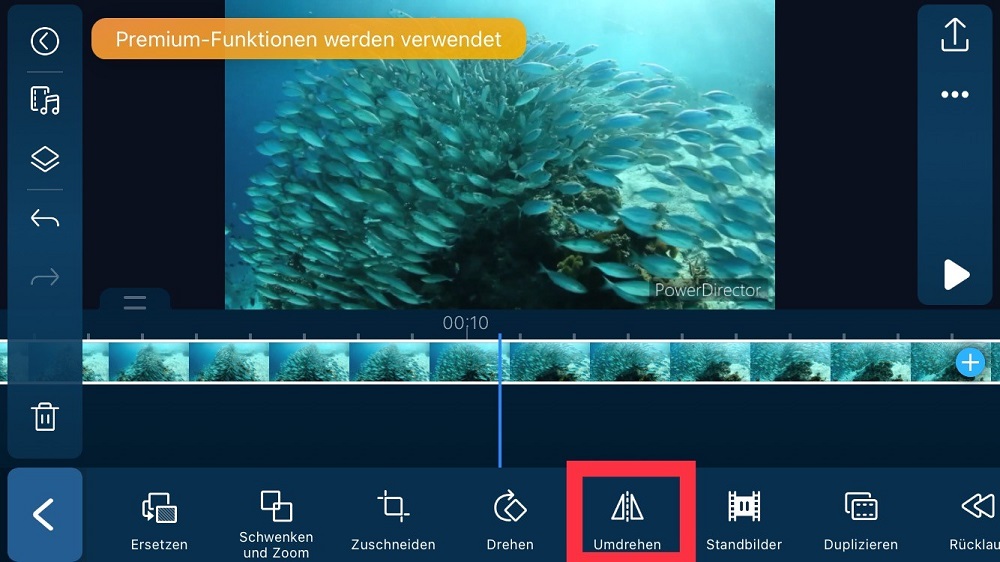
Dein Video wird horizontal von links nach rechts oder von rechts nach links gespiegelt.
Wenn du es auf den Kopf stellen willst, klicke auf den kreisförmigen Pfeil in der Ecke deines Videos und drehe es mit deinem Finger auf den Kopf.
Sobald du dein Video gespiegelt hast, kannst du es mit zusätzlichen Tools in der App bearbeiten, exportieren oder direkt auf Social Media hochladen.
Die PowerDirector-App kann Videos in Studioqualität direkt auf deinem Mobilgerät erstellen. Trotz all der Funktionen und Spezialeffekte ist PowerDirector überraschend einfach zu bedienen. Es ist ideal für Einsteiger oder erfahrene Profis.
Video auf Windows und Mac spiegeln
Wie alle iOS-Geräte werden Macs mit der nativen App QuickTime geliefert, mit der du Videos spiegeln kannst.
Video mit QuickTime auf dem Mac spiegeln
Spiegel dein Video, indem du diesen Schritten folgst:
Schritt 1: Öffne das Video, das du spiegeln möchtest, in QuickTime.
Schritt 2: Gehe zur Menüleiste und wähle Bearbeiten auf der linken Seite des Bildschirms.
Schritt 3: Wähle Vertikal spiegeln oder Horizontal spiegeln.

Schritt 4: Öffne das Menü Datei und wähle Speichern.
Video kostenlos auf Windows und Mac spiegeln
Du kannst dein Video schnell spiegeln, Clips zusammenschneiden und kostenlos visuelle Effekte hinzufügen, indem du PowerDirector für Windows oder Mac herunterlädst.

Folge den Schritten unten nach dem Download:
Schritt 1: Gehe zur Menüleiste und wähle das Menü Datei. Wähle Importieren und dann Mediendateien…
Schritt 2: Ziehe dein Video von Medieninhalt auf die Zeitleiste.
Schritt 3: Klicke auf das Video, um die Symbolleisten direkt über der Zeitleiste anzuzeigen.
Schritt 4: Klicke auf Extras.
Schritt 5: Klicke auf BiB-Designer.
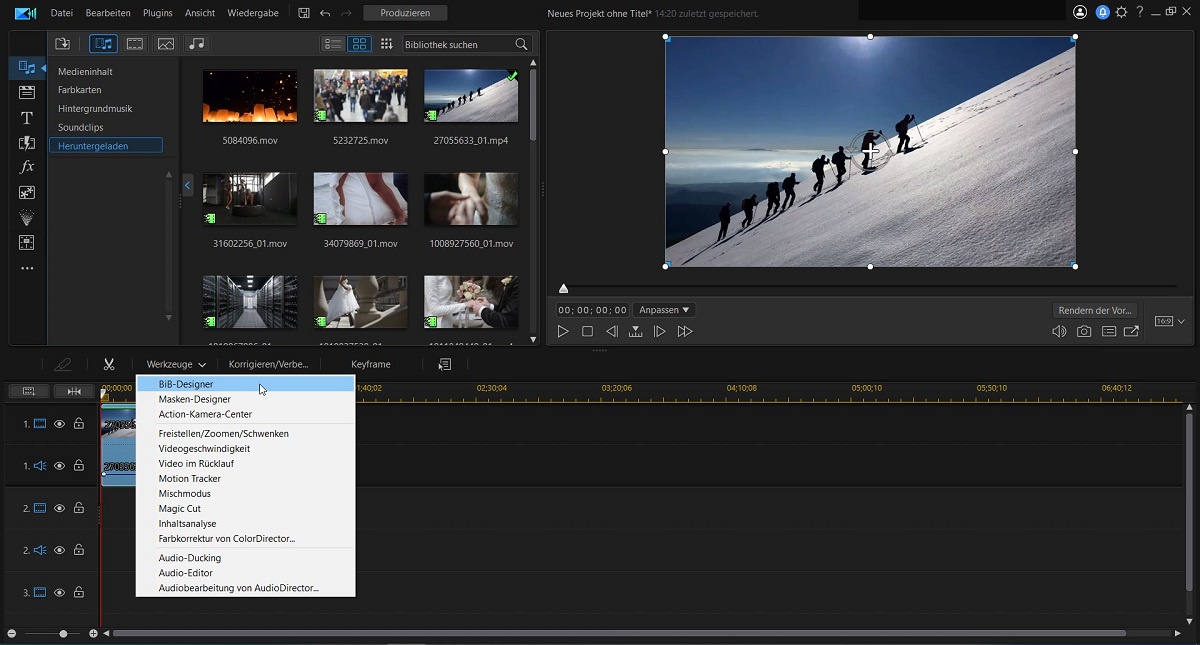
Schritt 6: Scrolle nach unten zu Spiegeln.
Wenn Spiegeln nicht angezeigt wird, vergewisser dich, dass Erweitert statt Express über deinem Video im Vorschaufenster hervorgehoben ist.
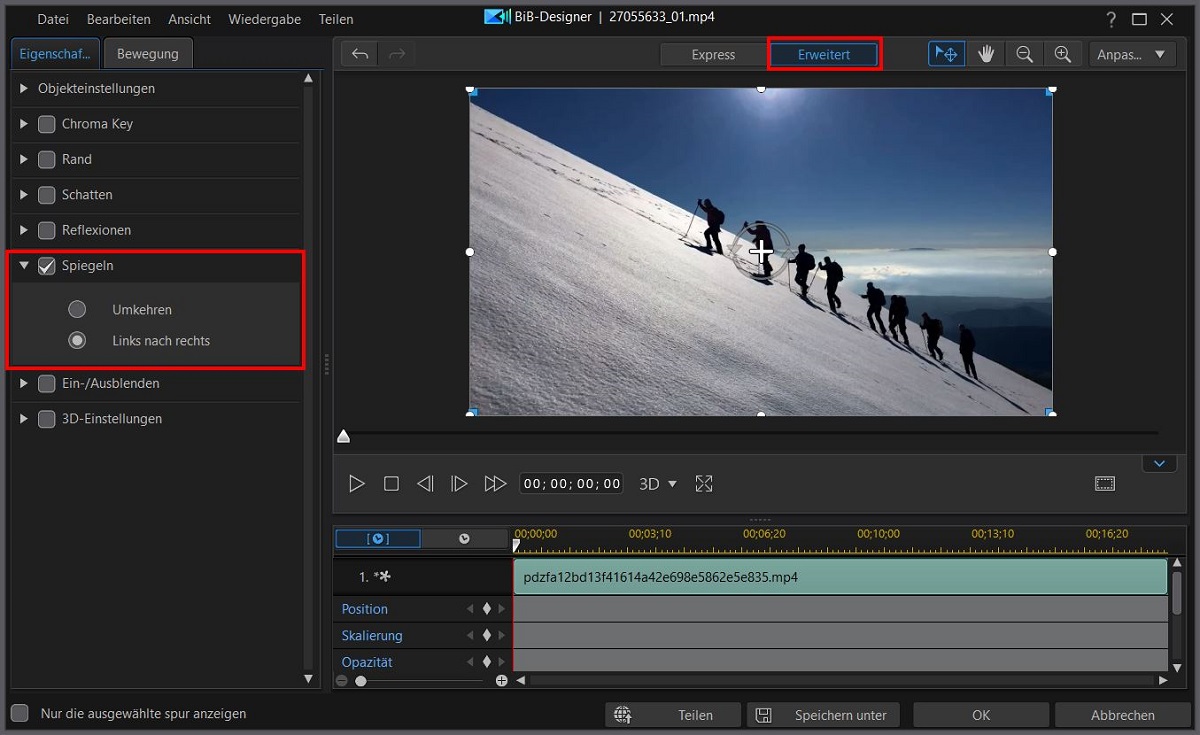
Schritt 7: Wähle entweder Umkehren oder Links nach rechts, je nachdem, wie du dein Video spiegeln möchtest.
Schritt 8: Klicke auf OK, produziere es oder fahre mit der Bearbeitung fort.
PowerDirector bietet dir mehrere Optionen zum schnellen Umwandeln deiner Videos.
Sobald du mit dem Spiegeln deines Videos fertig bist, kannst du es mit dem umfangreichen Toolkit an Funktionen bearbeiten. Probiere die lizenzfreie Stock-Bibliothek aus, um Musik oder Soundeffekte hinzuzufügen oder filmische Spezialeffekte anzuwenden.
Video online spiegeln
Du kannst ein Video auch kostenlos mit online-video-cutter.com spiegeln.
Ein Video online spiegeln
Spiegel dein Video, indem du diesen Schritten folgst:
Schritt 1: Gehe zu https://online-video-cutter.com/de/flip-video.
Schritt 2: Klicke auf Datei laden.
Schritt 3: Wähle Horizontal oder Vertical.
Schritt 4: Klicke auf Speichern und das Video wird kodiert.
Schritt 5: Klicke erneut auf Speichern, um das umgedrehte Video herunterzuladen.
Zusammenfassung
PowerDirector ist als kostenloser Download für Android, iOS, Windows oder Mac verfügbar. Es ist einfach zu bedienen und verfügt über verschiedene Wende- und Drehoptionen. Verwende die präzisen Rotationswerkzeuge für die erweiterte Bearbeitung oder klicke einfach auf „Spiegeln“ oder „Drehen“ und lass die Software die Arbeit erledigen.
Nachdem du dein Video gespiegelt hast, probiere die anderen benutzerfreundlichen Funktionen aus, um deinem Projekt den letzten Schliff zu geben.

Videos spiegeln - Häufig gestellte Fragen
Das Spiegeln eines Videos bedeutet, dass Bereiche entlang ihrer vertikalen (von oben nach unten) oder horizontalen (von links nach rechts) Achse gespiegelt werden. Beim Spiegeleffekt erscheinen das Originalbild und die gespiegelte Reflexion zusammen auf dem Bildschirm.
Drehen eines Videos bewegst du es um/drehst du es um eine Achse oder seinen Mittelpunkt. Dies ist nützlich, wenn du ein Video vertikal aufnimmst, es aber horizontal ansehen möchtest. In diesem Fall drehst du dein Video um 90 Grad.
Lade dir die PowerDirector-App kostenlos auf Android oder iPhone herunter und folge den Anweisungen.
Schritt 1: Klicke auf das Mediensymbol und suche das Video, das du drehen möchtest.
Schritt 2: Klicke auf das Video und klicke das + Symbol, um es der App hinzuzufügen.
Schritt 3: Klicke auf das Bearbeiten-Symbol (den Bleistift).
Schritt 4: Wähle Drehen.
Dein Video wird jeweils um 90 Grad gedreht. Klicke weiterhin auf Drehen, bis das Video so ausgerichtet ist, wie du es möchtest.
So kannst du dein Video auch drehen, indem du den kreisförmigen Pfeil in der Ecke des Videos verwendest. Drehe das Video mit deinem Finger, bis das Video den gewünschten Winkel hat.
Drehen eines Videos auf Mac oder Windows mit PowerDirector:
Schritt 1: Ziehe das Video auf die Zeitleiste.
Schritt 2: Klicke auf das Video, um die Symbolleiste direkt über der Zeitleiste aufzurufen.
Schritt 3: Klicke auf Werkzeuge.
Schritt 4: Klicke auf BiB-Designer.
Schritt 5: Wähle Objekteinstellungen.
Schritt 6: Scrolle nach unten zu Rotation.
Wenn Drehung nicht angezeigt wird, vergewisser dich, dass Erweitert statt Express über deinem Video im Vorschaufenster hervorgehoben ist.
Schritt 7: Gib den Grad ein, um den du das Video drehen möchtest, oder verwende die Pfeile in der Mitte des Videos.
Du kannst dein Video auch im Vorschaufenster mit den Pfeilen drehen, ohne BiB-Designer zu öffnen. BiB-Designer ermöglicht dir einfach mehr Kontrolle.
So schneidest du ein Video mit der PowerDirector-App auf iOS und Android zu:
Schritt 1: Klicke auf Neues Projekt.
Schritt 2: Wähle das Video aus, das du zuschneiden möchtest.
Schritt 3: Klicke auf das +-Zeichen auf dem Video, um es der Zeitleiste hinzuzufügen.
Schritt 4: Berühre das Video auf der Zeitleiste, um das Symbol Bearbeiten anzuzeigen.
Schritt 5: Klicke auf das Bearbeiten-Symbol (den Stift) und suche nach Freistellen.
Schritt 6: Bewege das Kästchen mit deinen Fingern, um dein Video zuzuschneiden.
So schneidest du ein Video mit PowerDirector unter Windows und Mac zu:
Schritt 1: Ziehe das Video auf die Zeitleiste.
Schritt 2: Klicke auf das Video, um die Symbolleiste direkt über der Zeitleiste aufzurufen.
Schritt 3: Klicke auf Werkzeuge.
Schritt 4: Klicke auf Freistellen/Schwenken /Zoom.
Schritt 5: Bewege die Maus zu den Ecken deines Videos im Vorschaubereich und schneide es nach Bedarf zu.
Du kannst auch genaue Zahlen unter Breite und Höhe eingeben.
Eine ausführliche Anleitung zum Zuschneiden von Videos findest du hier.